スポンサーリンク
2019年6月27日より、「LINEスコア(LINE Score)」の診断(登録)ができるようになりました。
しかし現在、LINEスコアの診断を試したユーザーの間で、「生年月日の入力が面倒」「生年月日を直接入力できない」「一ヶ月ずつしか移動できない」といった問題が発生しています。
この問題について。
スポンサーリンク
LINEスコアの生年月日入力
LINEスコアを初めて登録すると、最初に「ライフスタイルの質問」に答えるように促されます。
その冒頭、「生年月日を教えてください」という設問が用意されているのですが、そこで生年月日を変更しようとすると、AndroidAndroid版の場合、年月日選択用の「カレンダー」が表示されます。
そして、現在、生年月日を入力するために、何度も「前の月」に移動する「左(<)」ボタンをタップしなければならない、という問題に遭遇し、困ってしまうユーザーが増えています:
この生年月日入力は最初に「2001年」が表示されるため、例えば「1981年」を入力しようと思ったら、20年x12ヶ月、つまり、240ヶ月遡らなければなりません。
年を指定するためには「年」をタップ
しかし実は、「年を素早く選択する方法」も用意されています。
その方法は、画像中で「2001年」と書かれている、「年」表示の部分をタップするという方法です:
年の部分をタップすると、カレンダー表示から年選択画面に切り替わり、年を直接選択できるようになります。キーボードからの数字入力はできませんが、このように年だけの選択を行うことが可能なのです:
Androidのカレンダー機能
この「年をタップできる」というところに気が付きにくかった結果、冒頭紹介したような「生年月日入力の難しさ」が発生してしまっているようです。
ただしこの生年月日選択画面は、あくまでAndroid版だけです。また、Androidのバージョンによっても表示形式が異なります。
というのも、この年月日入力の機能は、LINEアプリ専用の入力パーツではなく、「Androidスマートフォン標準の選択画面」だからです。
実際、iPhone版(iOS版)の場合は、もともと生年月日入力をしようとすると、「年」「月」「日」それぞれを上下スクロールで選択できるUIが表示されます。つまり、iPhone版であれば全く異なるUIが表示されるため、今回紹介したような「年の選択方法が分からない・気が付けない」という問題は発生しません。
※Androidスマートフォンユーザーの場合は、他の箇所で同じ生年月日入力UIに遭遇する場合があるため、この「年タップできる」ことを覚えておくと良いかと思います。
今後改善される?
この「年選択」機能に気が付いてもらいにくいことから、LINEスコアの登録(診断)が面倒になって、途中でやめてしまうユーザーも発生していることが予想されます。
そのため今後、LINEとしてもAndroidに年月日入力機能を任せず、LINE独自のUIを用意する、という改善を行うのではないかと思われます。
スポンサーリンク
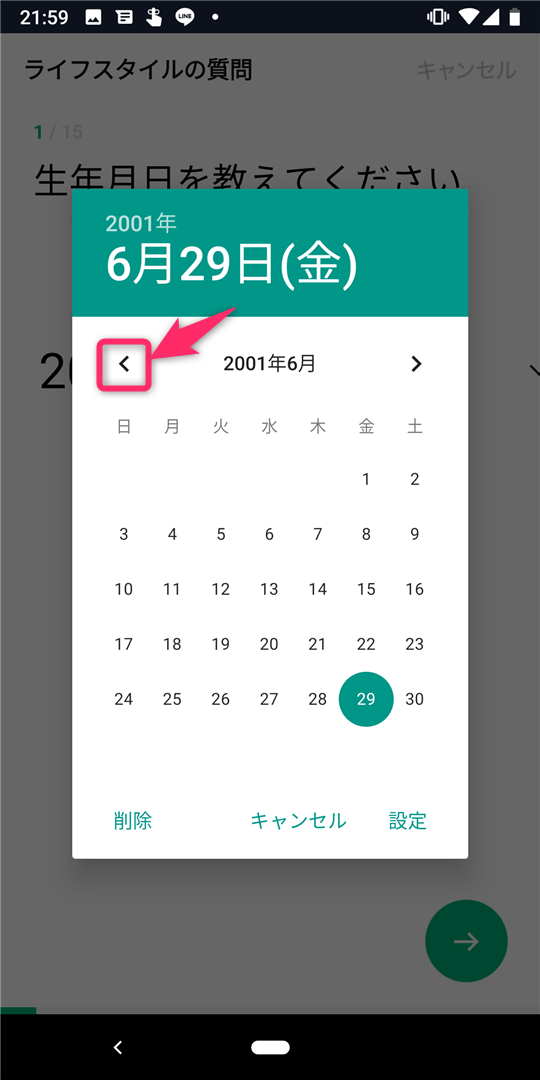
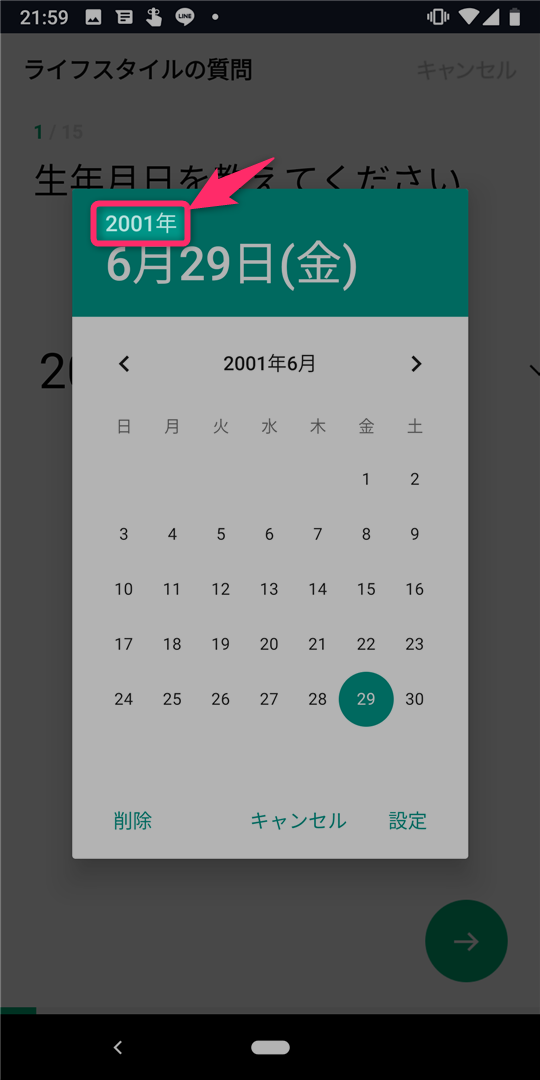
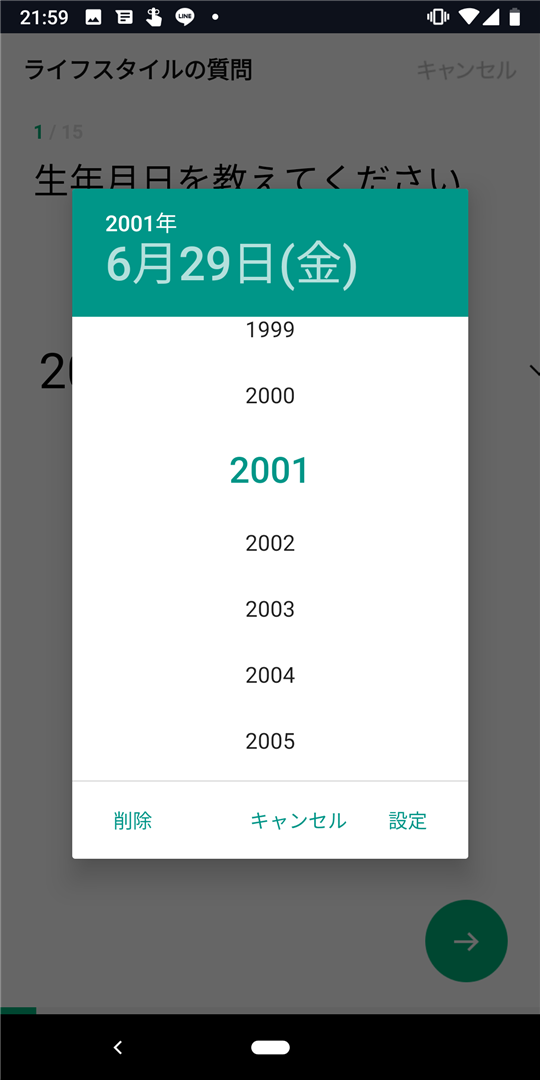
スポンサーリンク